文章詳情頁
Win7版本升級無需重裝系統
瀏覽:8日期:2023-04-14 15:22:06
開始菜單中找到并點擊Windows Anytime Upgrade。

打開Windows Anytime Upgrade
編輯提示:如果開始菜單里沒有找到Windows Anytime Upgrade的話,也可以在開始菜單底部的搜索框中輸入“Windows Anytime Upgrade”(不含引號),然后按回車鍵直接打開。或者先打開Windows Update,在窗口左下角也能看到Windows Anytime Upgrade。
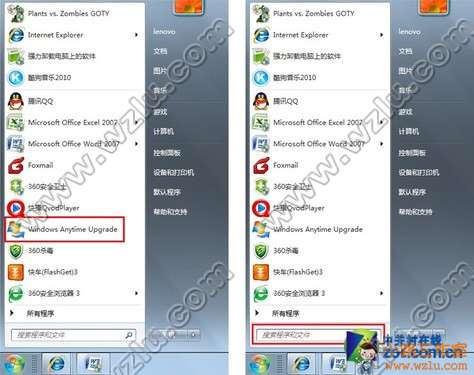
從開始菜單中啟動Windows Anytime Upgrade

從Windows Update中啟動Windows Anytime Upgrade
在Windows Anytime Upgrade窗口中點擊“輸入升級密鑰”。

在Windows Anytime Upgrade中選擇輸入升級密鑰
輸入剛從微軟校園先鋒買到的Win7升級密鑰,然后點擊“下一步”,系統就自動開始驗證密鑰并進行版本升級了。

輸入Win7升級密鑰
等了十分鐘左右,瑤瑤的Win7家庭普通版就成功升級到專業版了。果然簡單啊!

升級成功
升級完之后,瑤瑤發現電腦上的各種設置和軟件都沒有受到任何影響,界面也已經開啟了她最期待的Aero效果。這下再也不用羨慕李小柒的電腦了。
以上就是Win7版本升級無需重裝系統,希望大家喜歡,請繼續關注好吧啦網。相關文章:
1. 老毛桃winpe系統對注冊表信息進行備份的方法2. 什么是Unix 以及它為什么這么重要?3. virbr0虛擬網卡如何卸載?virbr0虛擬網卡的卸載方法4. centos6.5下kvm環境搭建詳解5. Linux Mint系統輸入法怎么刪除? Linux Mint刪除多余輸入法的技巧6. Win11 正式版 Build 22621.1105一月累積更新補丁KB5022303發布(附完整更新日志)7. Debian11怎么查看虛擬內存使用情況? 查看進程占用虛擬內存技巧8. 在CentOS或RHEL 7上修改主機名的方法9. Mac無線網絡怎么設置?蘋果Mac電腦無線網絡設置教程10. 統信UOS怎么設置不讓瀏覽器上網? UOS禁止瀏覽器訪問網絡的技巧
排行榜

 網公網安備
網公網安備